|
Microsoft Office是由Microsoft(微軟)公司開發的一套辦公軟件套裝。常用組件有 Word、Excel、PowerPoint等。Microsoft Office是一套由微軟公司開發的辦公軟件,它為 Microsoft Windows 和 Mac OS X而開發。 OneNote for Mac 的截屏和Windows的一點都不一樣,Windows的截屏可以用系統自帶的,也可以用OneNote自己的截屏快捷鍵Win + Shift + S或“發送到OneNote”快捷圖標,從中選擇“屏幕剪輯”項即可對屏幕進行截圖。截屏后一般有兩個選擇,一個是保存到某個筆記,另一個是保存到剪切板。而OneNote for Mac版的截屏則完全是Mac系統自己的截屏方法,和OneNote沒多大關系,它截屏一般都以PNG格式的文件保存到桌面上,如果想保存到剪切板,則要用到快捷鍵Command-Shift-Control-4,然后再粘貼到你需要的頁面里。 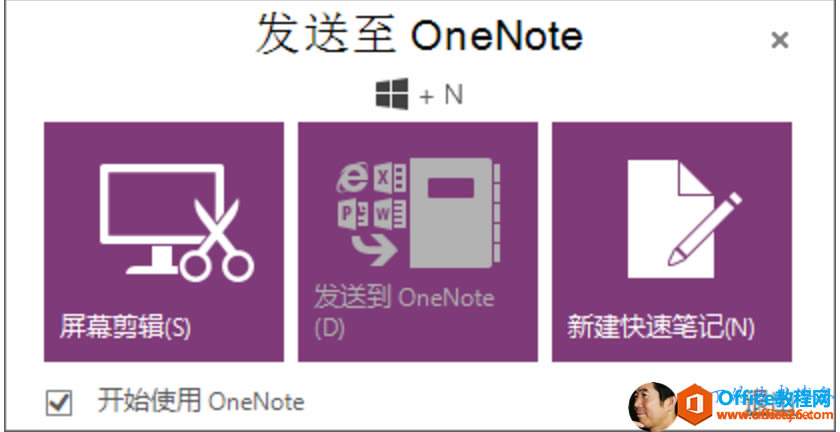
? 下面是Mac系統的截屏方法,我把它復制下來,供大家參考: 如何在 Mac 上拍攝屏幕快照 您可對整個屏幕或只對屏幕的某個部分拍攝屏幕快照。屏幕快照會自動以 .png 文件存儲在桌面上。 對整個屏幕拍攝屏幕快照 - 按下 Command (?)-Shift-3。
- 在桌面在找到以 .png 文件存儲的屏幕快照。

對屏幕的某個部分拍攝屏幕快照 - 按 Command-Shift-4。指針會變為十字準線。
- 將十字準線移至您要開始拍攝屏幕快照的位置。
- 拖移十字準線來選擇一個區域。拖移時,您可以按住 Shift 鍵、Option 鍵或空格鍵來更改所選項的移動方式。
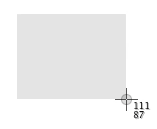
- 當選好您想要的區域后,松開鼠標或觸控板按鈕。要取消,請按 Escape (esc) 鍵,然后松開該按鈕。
- 在桌面在找到以 .png 文件存儲的屏幕快照。
對某個窗口拍攝屏幕快照。 - 按 Command-Shift-4。指針會變為十字準線。
- 按空格鍵。指針會變為相機指針。
- 將相機指針移至某個窗口以使其高亮顯示。
- 點按鼠標或觸控板。要取消,請按 Escape (esc) 鍵,然后點按。
- 在桌面在找到以 .png 文件存儲的屏幕快照。
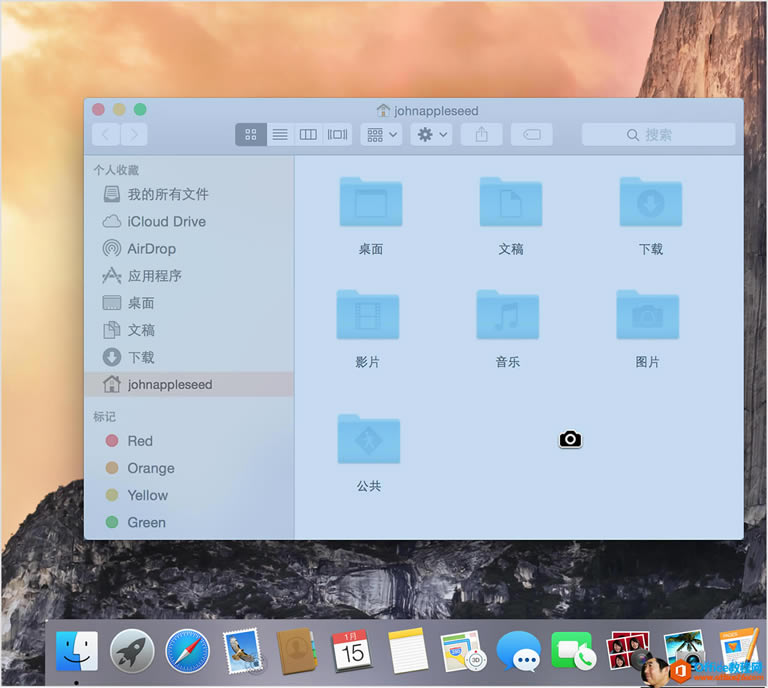
此操作適用于 Finder 窗口和大多數應用程序窗口。 對菜單拍攝屏幕快照 - 點按菜單以顯示其內容。
- 按 Command-Shift-4。指針會變為十字準線。
- 拖移以選擇該菜單。
- 松開鼠標或觸控板按鈕。要取消,請按 Escape (esc) 鍵,然后松開該按鈕。
- 在桌面在找到以 .png 文件存儲的屏幕快照。
對菜單拍攝屏幕快照(不包括標題) - 點按菜單以顯示其內容。
- 按 Command-Shift-4。指針會變為十字準線。
- 按空格鍵。指針會變為相機指針。
- 將相機指針移至某個菜單以使其高亮顯示。
- 點按鼠標或觸控板。要取消,請按 Escape (esc) 鍵,然后點按。
- 在桌面在找到以 .png 文件存儲的屏幕快照。
了解更多 - 在 Mac OS?X?v10.6 及更高版本中,屏幕快照會以 .png 文件形式存儲在桌面上。它們會自動命名為“屏幕快照?日期?時間.png”。
- 若要將屏幕快照存儲到剪貼板上而非桌面文件中,請使用 Command-Shift-Control-4。
- 您可以通過“預覽”或其他圖像編輯應用打開屏幕快照。
- 某些應用(如 DVD 播放程序)可能不允許您拍攝這些應用窗口的屏幕快照。
https://support.apple.com/zh-cn/HT201361 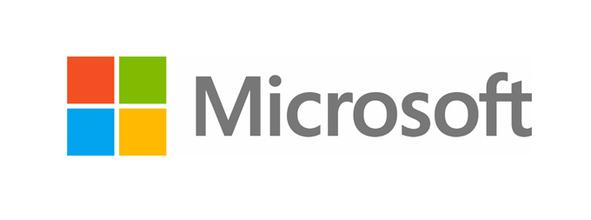
Office辦公軟件是辦公的第一選擇,這個地球人都知道。Microsoft Office 2010的新界面簡潔明快,標識也改為了全橙色。
| 
